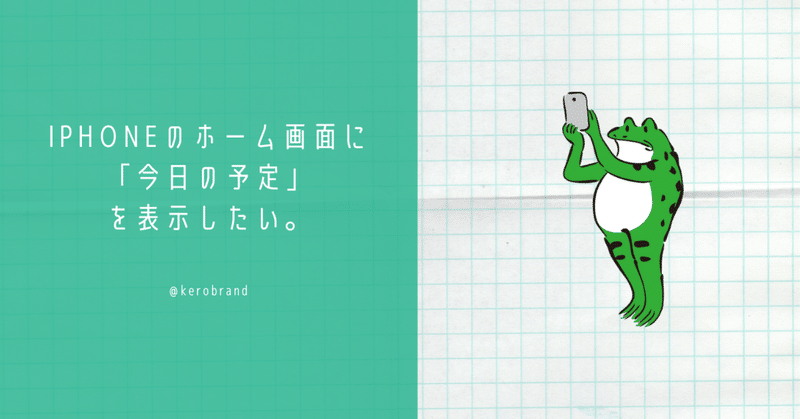
iPhoneのホーム画面に「今日の予定」を表示したい。
コトの経緯
iPhoneを7からSEに変えました。
…結構前に。
でもサイズも同じで、カバーも以前使っていたのを付け変えたりしたもんだから、新しい携帯を使っている気がしておりません。
だけど、着実に中身は進化しているハズ!
それを私がしっかり検証していないものだから、こんなことが起こるんです。。
と言う訳で、今回私が利用し始めたiOSの機能「ウィジェット」についてお伝えしたい(今さら感!)
ウィジェットとは?
ウィジットの公式説明はこちら。
ウィジェットのお勧めとかは検索すると沢山出てきます。
…いや、右にシュッとスワイプすると、ホーム画面の左隣りには居たんですよ前から、ウィジェット達。
えぇ、気付いていました、気付いていましたとも!(名前は知らなかったけど)
でも私、ほとんど右にシュッ!ってやらないんですよ!なのでほぼ活用出来ていませんでした。だって、ホーム側に配置出来るの知らなかったんです(泣)
ウィジェットを入れようとしたところ…
ホーム画面に置きたい!出来れば「天気」と「今日の予定」を!!
と言うことで、とりあえず調べもせずやってみました。
いつも利用させてもらってる「そら案内」はすぐ見つけられて、後はいつも使っているTimeTreeの…と思ったら見つからない(泣)
iPhoneにもともと付いてるカレンダーしか入れられないのかなぁ?と、何の気なしに(調べもせず)Tweetしちゃったんです。
TimeTreeさんは、iPhoneのショートカットで既存カレンダーみたいに一発で今日の予定とか表示されたら凄い使い勝手いいのになぁぁぁ。
— ケロ (@kerobrand) March 11, 2021
ポップアップでしか無理なのかなぁ…
そうしたら、心優しい公式さんから、このような回答を頂いてしまいました。
ケロさん、コメントありがとうございます!
— 株式会社TimeTree(タイムツリー) (@TimeTreeInc_JP) March 12, 2021
iOS 14のウィジェットはもうお試しいただけましたか? アプリを開かずに予定を確認するのに便利です。ぜひご利用ください🙌🏻 https://t.co/EGpTCroboC
な、なんですって?!
TimeTreeウィジェットの挿入方法
この後しっかり調べてやってみました。
(そして私が出来なかった原因はアプリのアップデートをしていなかったせいでした)
※今日の予定(小さいサイズ)はiOS14じゃなくても表示が可能だそうです。
追加は簡単です。
1:iPhone画面の何もないところをぐーっと押すと右上に「+」ボタンが出るので、そこを押す。
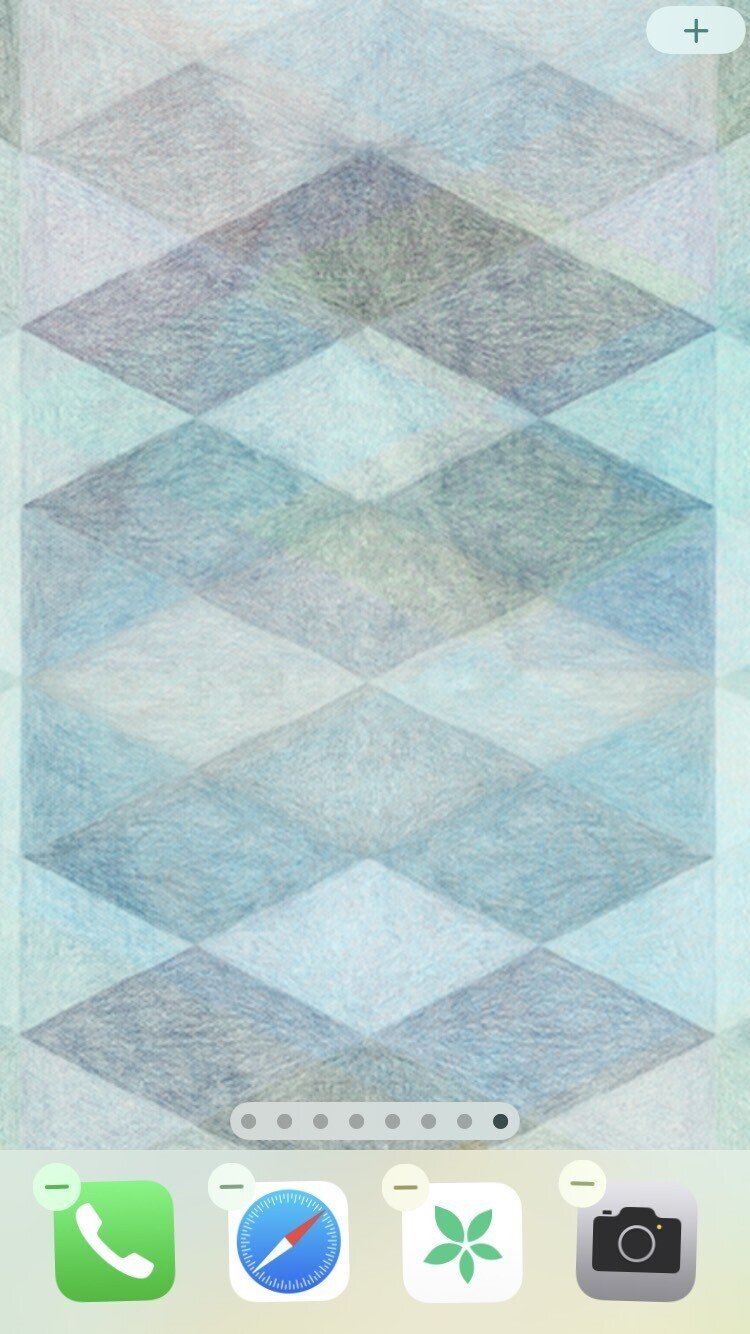
2:ウィジェットが追加出来るポップアップが出るので、そこからTimeTreeを選ぶ。
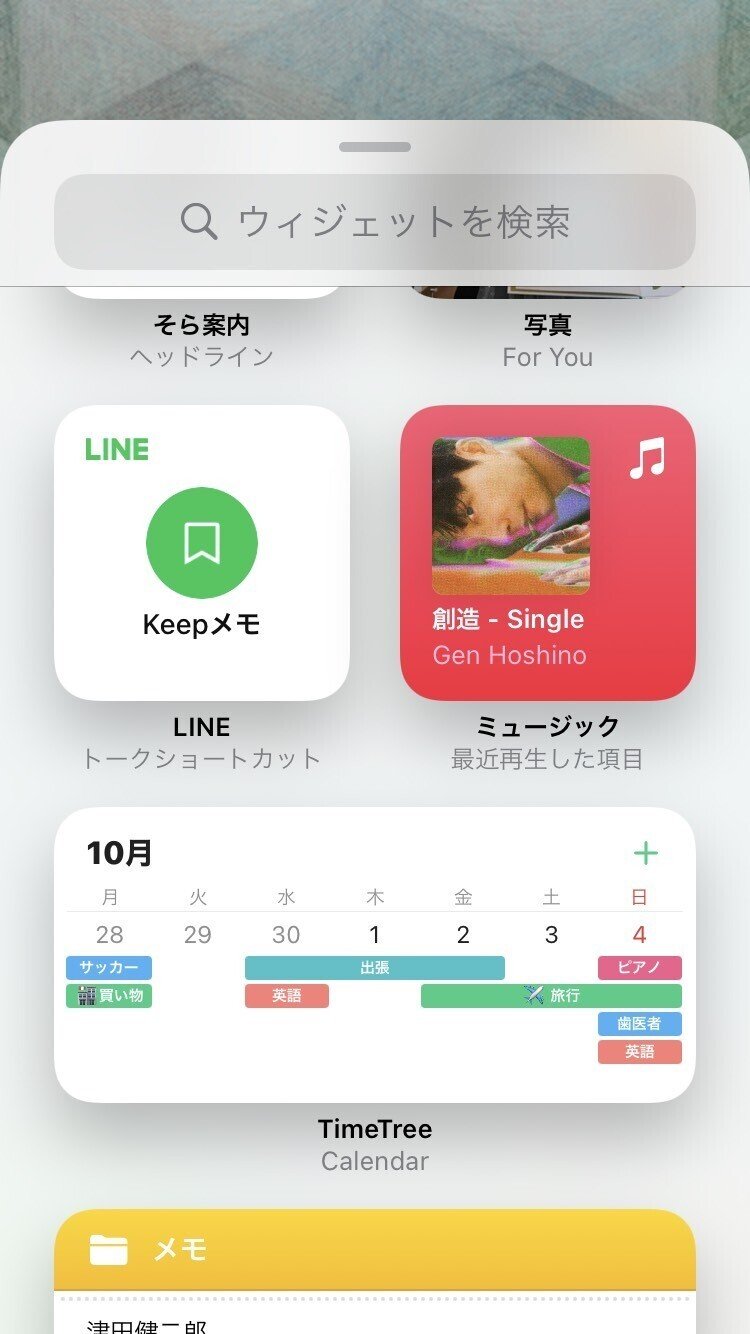
3:TimeTreeを見つけられなかった時は「ウィジェットを検索」を利用
※見つからない場合は、アプリのバージョンが低い可能性があります(私)
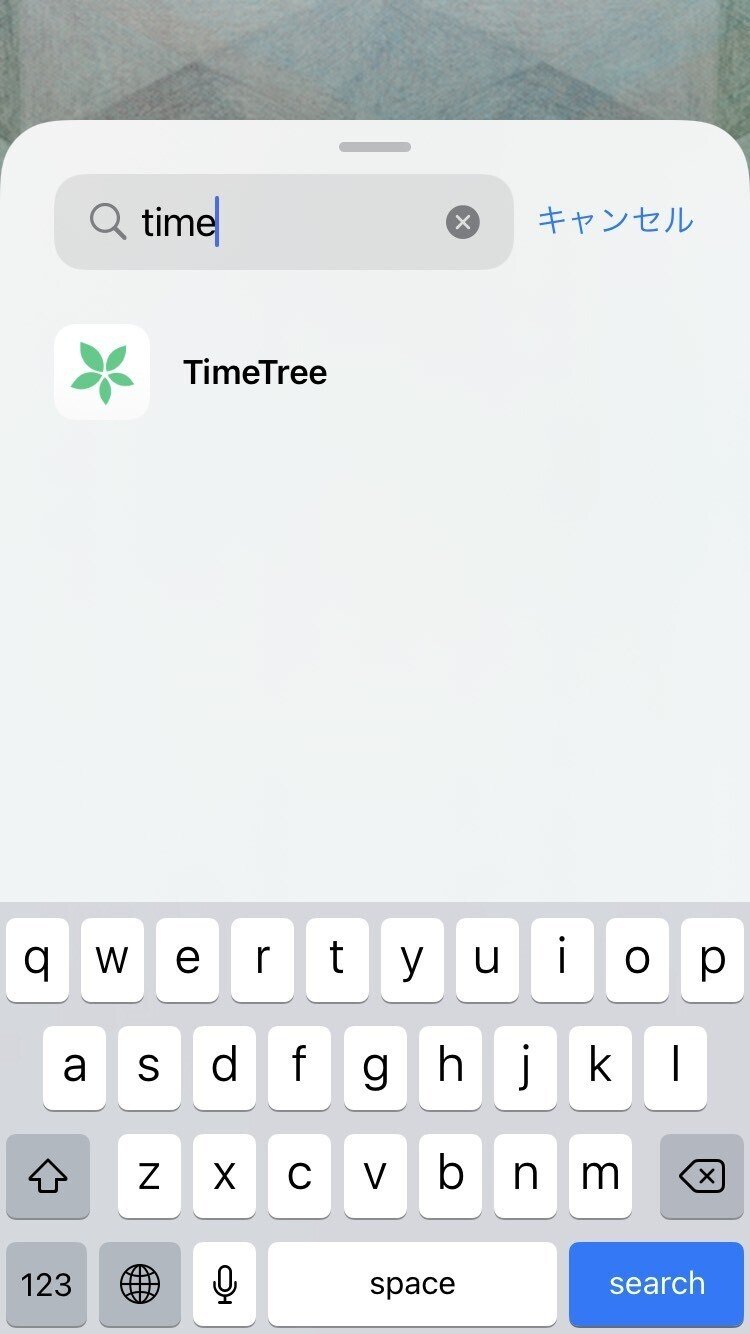
4:3種類の大きさで追加出来るので、好きなのを選んで下さい。
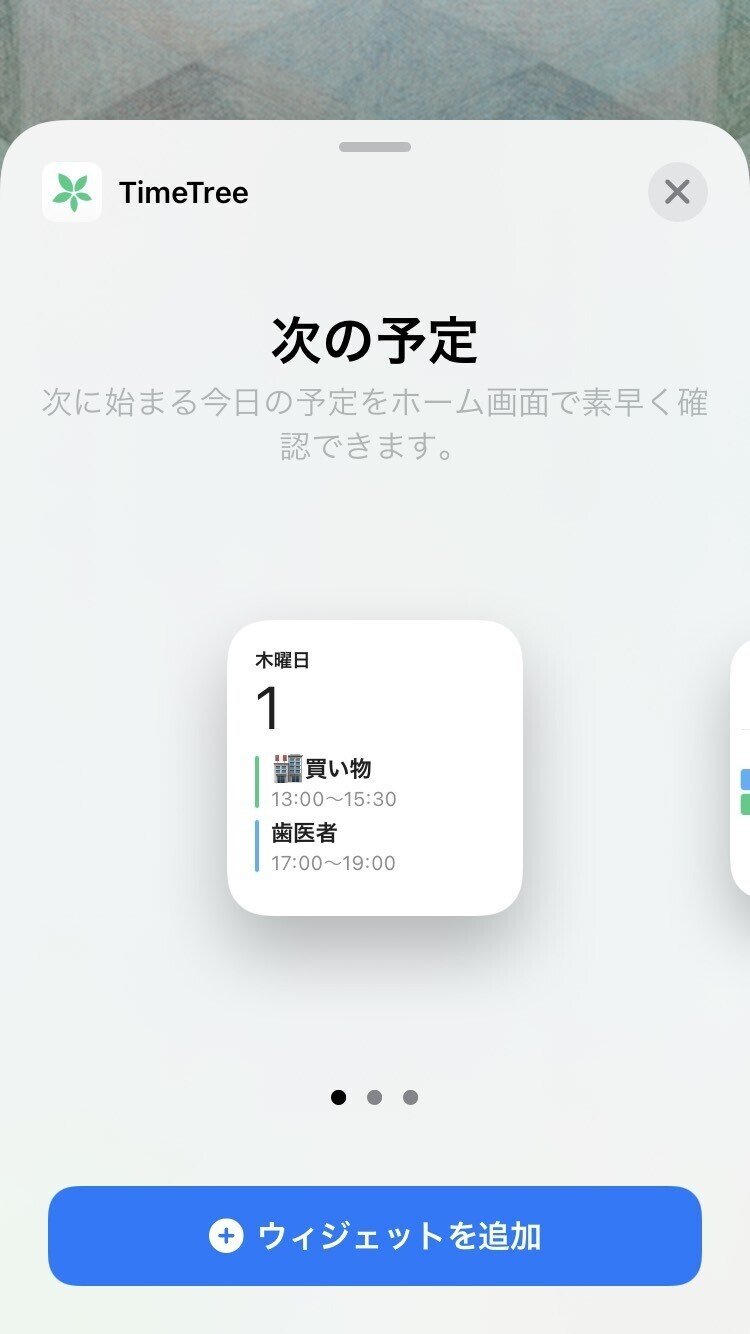
そう!私がやりたかったのは、ホーム画面に「天気」と「今日の予定」!!で、出来ました。
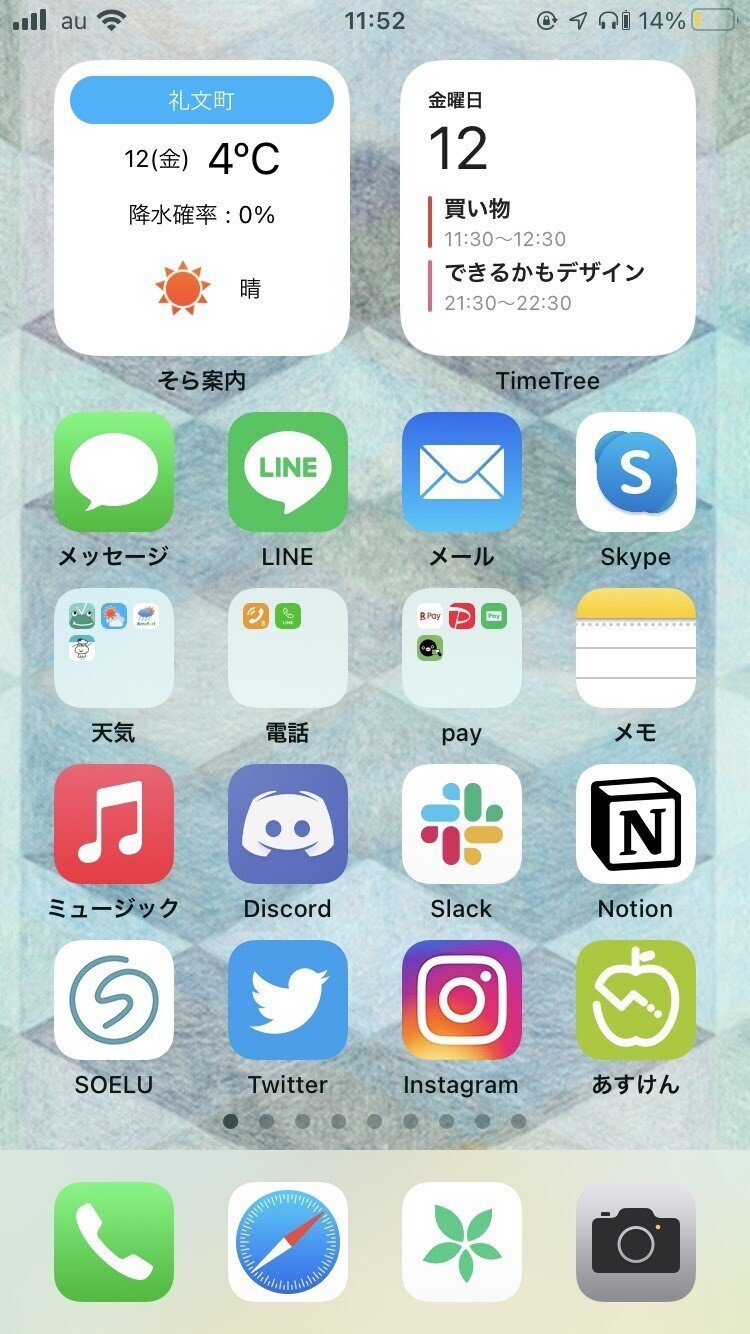
※1:天気は何となく私の第二の故郷にしてみました(礼文島は晴れか…みんなに逢いに行きたいなぁ)
※2:ちなみに本日の予定の「できるかもデザイン」とはこちら↓です(楽しみ)
ちなみに、ウィークリーとマンスリーはこんな感じで表示できます。
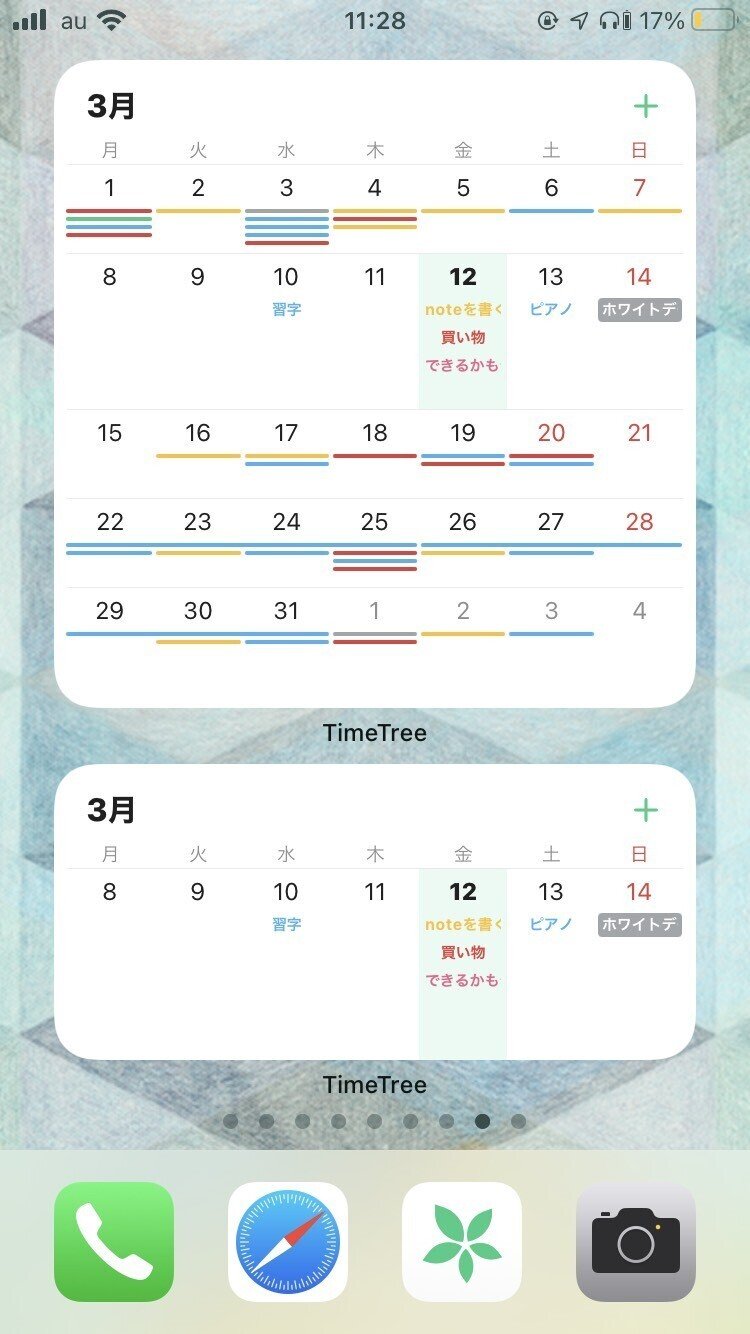
あぁ…もっと早く知りたかった。
先陣を走っている皆様方、もし他にも「これはやっておけよ!」という機能があれば、是非教えて下さい。。
この記事が気に入ったらサポートをしてみませんか?
